大白菜u盤dos無法啟動
php小編魚仔為您解答:遇到大白菜u盤dos無法啟動的問題,可能是由於多種原因造成的。首先,確保你的USB沒有損壞,可以嘗試重新格式化USB。其次,檢查你的電腦是否設定了正確的啟動順序,確保U盤在硬碟之前。還有可能是U盤中的dos文件損壞了,建議重新下載一個可靠的dos安裝包。如果以上方法都不起作用,可能是你的電腦硬體或驅動的問題,可以嘗試更新驅動或聯繫專業技術人員進行排查。希望以上解答能幫到您!

大白菜安裝U盤啟動盤製作工具的介面
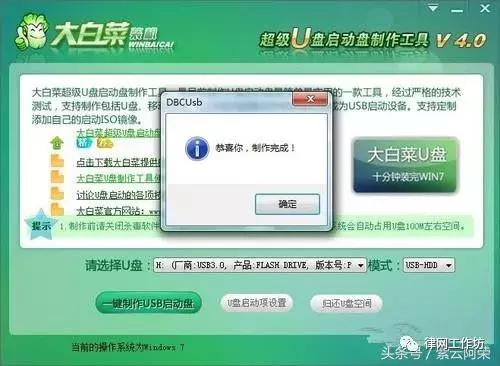
大白菜安裝U盤啟動盤製作完畢
製作大白菜U盤啟動工具非常簡單,只需點擊「一鍵製作USB啟動碟」選項即可完成。工具內建Windows PE系統,整合了DOS工具箱、分割區等多種實用工具,功能全面。

大白菜U盤啟動工具的操作主介面
我們將U盤作為第一啟動項,進入大白菜U盤工具的主介面,點選執行「一鍵還原系統”選項。

大白菜U盤啟動工具的Ghost版本選擇
隨後我們進入Ghost版本選擇介面,選擇第5項“Ghost 11.5”,進入Ghost操作主介面。
用戶使用Ghost軟體安裝Win7,需要下載不超過4GB的Win7映像檔。使用者可以選擇將鏡像檔案放在「大白菜」或「老毛桃」啟動USB的副盤,或放在硬碟上。

步驟一:開啟「From Image」選項
(1) 首選開啟Ghost工具,進入介面後,選擇「Local」→「Partition」→「From Image」。
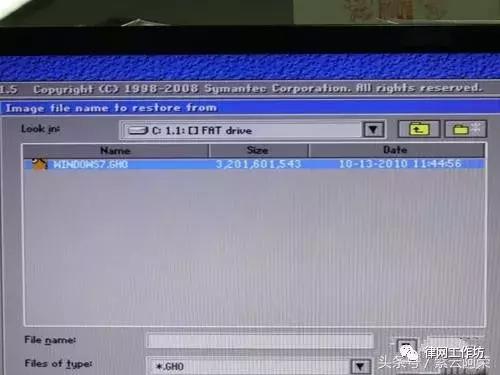
步驟二:選擇Win7映像檔
(2)使用者從Look in尋找Win7映像檔。例如:鏡像檔安裝在U盤,則將U盤的根目錄打開,可以看到“WINDOWS7.GHO”,雙擊“WINDOWS7.GHO”或按一下“Open”,進入下一安裝步驟。

步驟三:Win7映像檔說明
(3)我們需要選擇Win7系統映像的來源資料來源,即安裝U碟的GHO文件,Win7系統映像的資料來源封包格式為NTFS,佔據約10GB空間,我們需要點選「OK」確認。
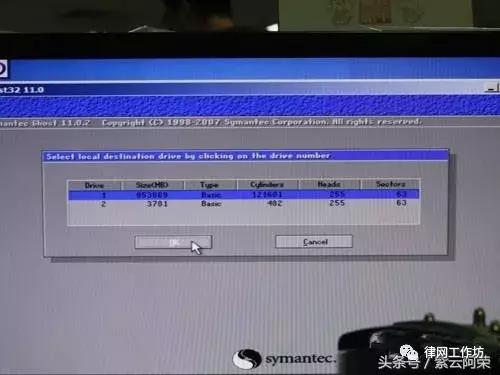
步驟四:選擇目標資料硬碟
(4)接著我們需要選擇目標資料硬碟,即升級的新硬碟(Drive1,Size容量為953869MB),並點選「 OK”確認。
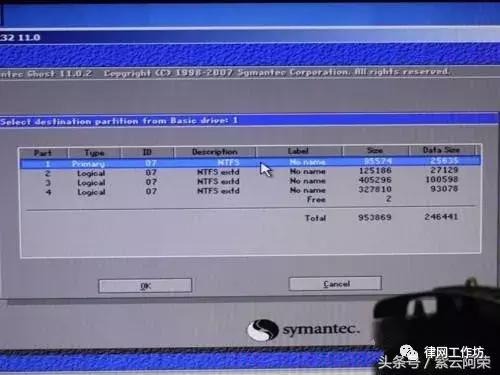
步驟五:選擇Win7系統映像的指定分割區
(5)我們需要指定目標資料硬碟的系統安裝分割區,Primary即主分割區(Part1),它是安裝作業系統的地方所在。我們選擇好Win7系統鏡像的指定分區後,點選「OK」。

步驟六:還原Win7系統映像的選擇視窗
(6)我們看到Ghost進入還原Win7系統映像的頁面,它會彈出視窗提示將覆蓋目標硬碟的指定分區,點選「YES」即可開始還原Win7系統映像。
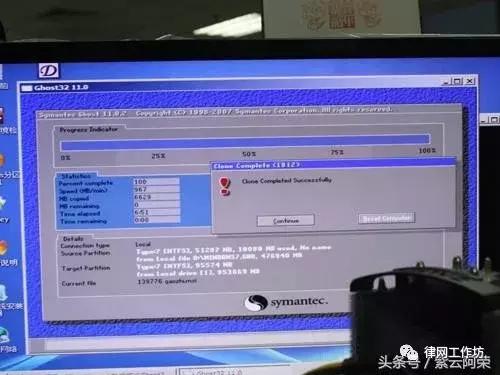
步驟七:Win7系統映像還原完成
(7)Ghost會有大概6-7分鐘的還原資料覆寫過程,當Win7系統映像全部覆寫指定分割區,系統提示「繼續操作」或「重新啟動電腦」。此時已經完成,重新啟動電腦後即可進入大家熟悉的Win7作業系統。
以上是大白菜u盤dos無法啟動的詳細內容。更多資訊請關注PHP中文網其他相關文章!

熱AI工具

Undresser.AI Undress
人工智慧驅動的應用程序,用於創建逼真的裸體照片

AI Clothes Remover
用於從照片中去除衣服的線上人工智慧工具。

Undress AI Tool
免費脫衣圖片

Clothoff.io
AI脫衣器

Video Face Swap
使用我們完全免費的人工智慧換臉工具,輕鬆在任何影片中換臉!

熱門文章

熱工具

記事本++7.3.1
好用且免費的程式碼編輯器

SublimeText3漢化版
中文版,非常好用

禪工作室 13.0.1
強大的PHP整合開發環境

Dreamweaver CS6
視覺化網頁開發工具

SublimeText3 Mac版
神級程式碼編輯軟體(SublimeText3)
 雷蛇滑鼠驅動識別不出來滑鼠怎麼辦
May 06, 2024 pm 11:36 PM
雷蛇滑鼠驅動識別不出來滑鼠怎麼辦
May 06, 2024 pm 11:36 PM
識別不出雷蛇滑鼠的驅動程式可以透過以下步驟解決:檢查硬體連接、更新驅動程式、重新安裝驅動程式、檢查Windows 設定、檢查第三方軟體衝突、執行系統檔案檢查器(SFC) 和重設雷蛇Synapse。如果問題仍然存在,則可能是滑鼠硬體故障,請聯絡雷蛇支援。
 Ventoy安全啟動設定Secure Boot
Jun 18, 2024 pm 09:00 PM
Ventoy安全啟動設定Secure Boot
Jun 18, 2024 pm 09:00 PM
Ventoy是一個USB啟動工具,可直接啟動U盤裡的ISO/WIM/IMG/VHD(x)/EFI等類型的文件,非常好用。筆記型電腦預設都是開啟安全啟動的,如果不關閉或無法關閉,是無法從USB設備進行啟動的,Ventoy也是支援安全啟動的,其原理是給當前電腦注入一個GRUB的安裝證書,只要你的電腦注入過一次之後,任何基於grub啟動的U盤PE都可以通過。 Ventoy官方說明是GIF圖片,播放速度太快,可能無法記住,小編把GIF圖片分割,比較容易理解。 Ventoy安全啟動有EnrollKey和Enro
 WinNTSetup怎麼安裝到Win11系統_WinNTSetup安裝Win11系統的方法
May 08, 2024 am 11:19 AM
WinNTSetup怎麼安裝到Win11系統_WinNTSetup安裝Win11系統的方法
May 08, 2024 am 11:19 AM
首先下載最新的Win11系統ISO鏡像,然後在Win10系統中可以直接在下載的ISO鏡像檔上點選右鍵,選擇【裝載】;如果是在WinPE或WinXP、Win7系統下,則需要使用虛擬光碟機載入ISO鏡像;或者你也可以不使用虛擬光碟機,直接把ISO鏡像檔解壓縮即可。接著執行WinNTSetup,軟體介面如圖:先定位install.wim檔案的位置,在虛擬光碟機載入或解壓縮的Win11ISO鏡像的sources目錄下即可找到install.wim檔案。然後設定引導磁碟和安裝磁碟的位置,一般你準備把W
 解決寬頻已連線卻上不了網路的問題(排除故障)
May 05, 2024 pm 06:01 PM
解決寬頻已連線卻上不了網路的問題(排除故障)
May 05, 2024 pm 06:01 PM
網路已成為人們生活中不可或缺的一部分,在現今的資訊時代。但上不了網、有時候我們會遇到一些煩惱,然而,例如寬頻已經連接好了。並採取相應的解決措施,我們需要逐步排查問題,以恢復網路連接,這種情況下。確認設備連線狀態:手機等設備是否已確認接到寬頻網路、檢查電腦,確保無線網路或有線網路連線正常。 2.重新啟動寬頻設備:以重設裝置並重新建立連線、待數分鐘後重新開啟、嘗試關閉寬頻路由器或數據機。 3.檢查寬頻帳號和密碼:避免因為帳號或密碼錯誤而無法上網,確保輸入的寬頻帳號和密碼正確無誤。 4.檢查D
 win11藍牙不能用怎麼辦_win11藍牙無法連接處理方法
May 08, 2024 am 10:37 AM
win11藍牙不能用怎麼辦_win11藍牙無法連接處理方法
May 08, 2024 am 10:37 AM
1.首先我們在下方工作列點選搜尋按鈕,搜尋並進入【裝置管理員】。 2、然後在裝置管理員中找到我們的藍牙設備,右鍵選取它,點選【更新驅動】即可。 3.如果在裝置管理員中找不到藍牙設備,那我們可以下載一個魯大師,在其中更新驅動程式。方法二:1、首先我們透過開始選單進入【設定】。 2、在設定介面中找到【devices】設備。 3.然後點選【Bluetooth】選項,再將下方的開關設定為【開】即可。
 組裝電腦怎麼進入bios? 組裝電腦怎麼進bios?
May 07, 2024 am 09:13 AM
組裝電腦怎麼進入bios? 組裝電腦怎麼進bios?
May 07, 2024 am 09:13 AM
組裝電腦怎麼進入bios?在進入BIOS之前,您需要確保電腦已經完全關閉並斷電。以下是幾種常見的進入BIOS的方法:1.使用快捷鍵:大多數電腦製造商都會在啟動時顯示一個提示訊息,告訴您按下哪個鍵可以進入BIOS設定。通常是F2、F10、F12或Delete鍵。按下相應的按鍵後,您應該可以看到一個螢幕,其中包含有關電腦硬體和BIOS設定的資訊。 2.使用主機板上的按鈕:某些電腦主機板上有一個專門的按鈕,用於進入BIOS設定。這個按鈕通常標有“BIOS”或“UEFI”字樣。按下按鈕後,您應該可以看到
 紅米Note13RPro怎麼連接電腦?
May 09, 2024 pm 06:52 PM
紅米Note13RPro怎麼連接電腦?
May 09, 2024 pm 06:52 PM
RedmiNote13RPro這款手機最近是非常火爆的,很多消費者都購買了這款手機,不過很多用戶是第一次使用這款手機所以不清楚紅米Note13RPro怎麼連接電腦,對此,小編在這裡為大家帶來了詳細的教學介紹。紅米Note13RPro怎麼連接電腦? 1.使用USB線將紅米手機連接到電腦的USB介面。 2.開啟手機設置,擊選項,將USB調試開啟。 3.在電腦上開啟裝置管理員,找到行動裝置選項。 4.右鍵點選行動裝置,選擇更新驅動程式,然後選擇自動搜尋更新的驅動程式。 5.如果電腦沒有自動搜尋到驅動程序,
 老電腦怎麼升級win11系統_老電腦升級Win11系統教學
May 07, 2024 pm 08:07 PM
老電腦怎麼升級win11系統_老電腦升級Win11系統教學
May 07, 2024 pm 08:07 PM
1.首先我們要下載win11鏡像檔。 2.把下載的win11鏡像放到其它盤內。 3、然後我們在搜尋到的鏡像檔案當中找到win11鏡像檔。 4.接著來到這個介面,我們選擇install.wim進行下一步。 5.然後選擇windows11系統,點選確定,還原該鏡像檔。 6.接著我們等待pe下載安裝,耐心等待,下載完成根據提示點擊重啟即可。 7.接著來到這個介面,我們選擇第二個xiaobaiPE,選擇之後就會自動為我們安裝win11系統了,安裝完成根據提示點擊立即重啟電腦即可。 8.最後系統安裝完成,我們來到






